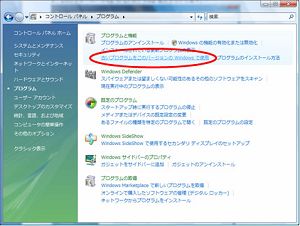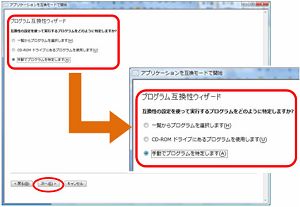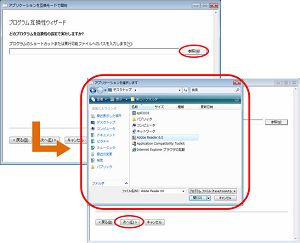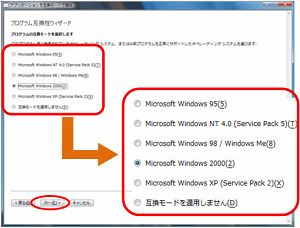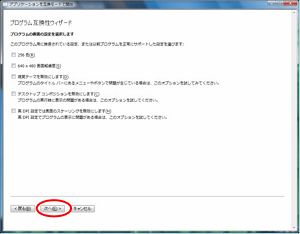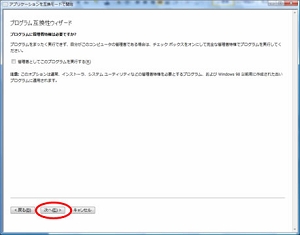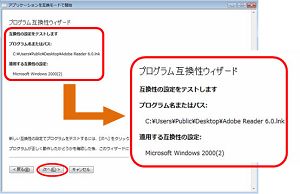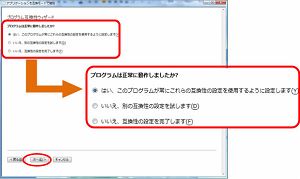2.1 プログラム互換性ウィザードを使用します。
(1)【コントロールパネル】の【プログラム】をクリックします。
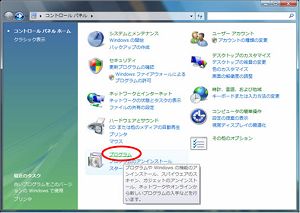
(2)【プログラムと機能】の【古いプログラムをこのバージョンのWindowsで使用】をクリックします。
(3)プログラム互換性ウィザードが起動するので、ウィザードを開始するために、【次へ】をクリックします。
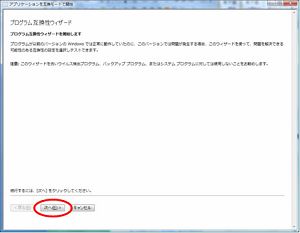
(4)互換性の設定を使って実行するプログラムをどのように特定するかを選択し、【次へ】をクリックします。
(5)以下は手順(4)で【手動でプログラムの場所を特定します】オプションを指定した場合の画面例です。どのプログラムを互換性の設定で実行するか、【参照】からプログラムを選択し、【次へ】をクリックします。
6)プログラムの互換モードを選択します。選択したら【次へ】をクリックします。適用しない場合は【互換性モードを適用しない】を選択します。
(7)プログラムの画面の設定を選択します。
これは複数選択することも、何も選択しないことも可能です。
選択したら、【次へ】をクリックします
※注
選択する場合のヒントについては、表1 ディスプレイ設定のヒントを参照にしてください。
設定項目名 |
予想される問題点の現象 |
|
256色で実行する |
プログラムから返されるメッセージなどから、256色(8ビット)が必要であると考えられる場合 |
|
640×480の解像度で実行する |
プログラムが640×480ピクセルのウィンドウで起動されてしまい、最大化表示ができない場合 |
|
視覚テーマを無効にする |
プログラムのタイトルバーにあるメニューやボタンで問題が生じている場合 |
|
ディスクトップコンポジションを無効にする |
プログラムの実行時に問題がある場合 |
|
高DPI設定では画面のスケーリングを無効にする |
高DPI設定でプログラムの表示に問題がある場合 |
|
表 1 ディスプレイ設定のヒント
(8)プログラムの実行に管理者特権は必要か不必要かを選択します。
選択したら【次へ】をクリックします。
※注
このオプションは通常、管理者特権(インストーラ、システムユーティリティなど)を必要とするプログラム、およびWindows98以前用に作成された古いプログラムに適用されます。
(9)ウィザードで設定した値が表示されるので、設定内容を確認し、良ければ【次へ】をクリックします。
すると、設定内容が適用された状態でプログラムが実行されるので、正しく動作するか確認します。動作確認が終了したら、プログラムを終了します。
(10)起動されたプログラムを終了すると、ウィザードに戻り、現在の設定の使用について選択します。
いずれかを選択し、【次へ】をクリックしウィザードを終了します。
- はい、このプログラムが常にこれらの互換性の設定を使用するように設定します
設定値が指定したアプリケーションのプロパティの「互換性タブ」に自動的に設定されます。 - いいえ、別の互換性の設定を試します
手順6に戻ります。 - いいえ、互換性の設定を完了します
ウィザードを終了します。
2.2 「互換性」タブの使用方法
(1)構成するプログラムまたはショートカットを右クリックし、【プロパティ】をクリックします。すると、プログラムのプロパティの画面が表示されます。以下はショートカットを使用した「互換性」タブの実行例です。
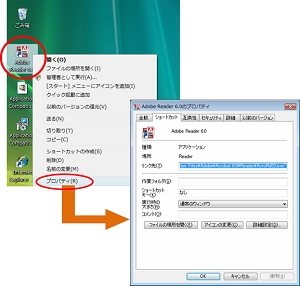
(2)【互換性】タブをクリックし【互換モードでこのプログラムを実行する】のチェックボックスを有効にします。次にプルダウンメニューの中からプログラムの互換モードを選択してください。
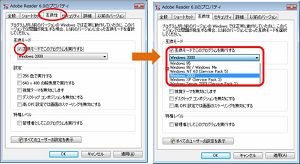
(3)【設定】で、プログラムに適用するディスプレイモードのチェックボックスをオンにします。
これは複数選択することも、何も選択しないことも可能です。

※注
選択する場合のヒントについては表1 ディスプレイ設定のヒントを参照してください。
(4)【適用】をクリックし、【OK】をクリックします。これで互換性のプロパティが設定されたので、プログラムを再度実行して動作を確認してください。
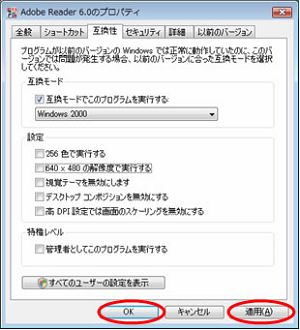
2.3 参考文献
- Windowsヘルプと操作方法
http://windowshelp.microsoft.com/Windows/ja-JP/Help/e7860851-9833-461d-9d49-63634fe024411041.mspx